
Mac bilgisayarlarda da her bilgisayarda olduğu gibi çeşitli donanımsal sorunsal çıkabilir. Sorunları çözmenin en iyi yolu genelde, güncellemelerinizi zamanında yapmak ve bilgisayarınıza düzenli olarak bakım yaptırmaktır.
Peki, Mac bilgisayarlarda var olan donanımsal sorunlar nasıl tespit edilir? Bunu Apple Diagnostics yazılımı ile kolayca tespit edebilirsiniz. Bilgisayarınızda var olan bu yazılımı nasıl kullanacağınız ile ilgili detaylı bilgi için rehberimize göz gezdirebilirsiniz.
Not: Söz konusu özellik sadece Haziran 2013’ten sonra üretilen Mac cihazlarda kullanılabilir. Daha eski Mac cihazlarda bu yazılımın adı Apple Donanım Testi olarak geçer.
Mac bilgisayarlarda donanımsal sorunlar nasıl tespit edilir?
Mac’inizin güç düğmesine basın ve hemen ardından klavyedeki “D” tuşunu basılı tutun.
Ekranda bir ok tuşu ve dil seçeneği gözükecektir. Kullanmaz istediğiniz dili seçip ilerleyin.
İstenirse yerel bir Wi-Fi ağına katılın.
Mac’iniz 2013 öncesinden bir modelse, Mac’inizin her bir ekipmanını test eden “Genişletilmiş test gerçekleştir” seçeneği bulunur. İsterseniz bu seçeneği seçin ve “Test et” düğmesine basın. 2013 sonrası modellerde bir işlem yapmanıza gerek yoktur. Direkt “Test et” demeniz yeterli olacaktır.
Mac’inizin donanım testi yapılırken ilerleme çubuğunun dolmasını bekleyin. Yeni Mac’lerde bu test daha hızlı tamamlanırken eski modellerde biraz daha yavaş ilerleyecektir.
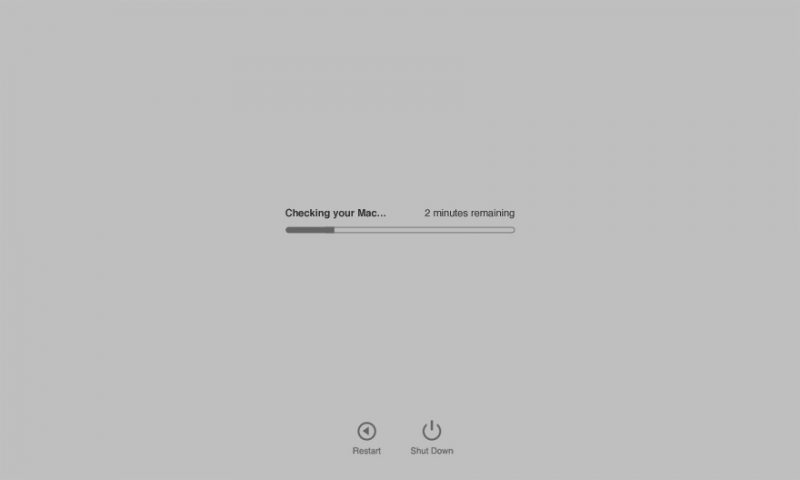
Tarama işlemi tamamlandığında, ekranda olası donanımsal sorunların listesi görünecek veya “Hiçbir sorun bulunamadı” ibaresi görüntülenecektir. Devam etmeden önce sorunu ve sorunun referans kodunu not edin.
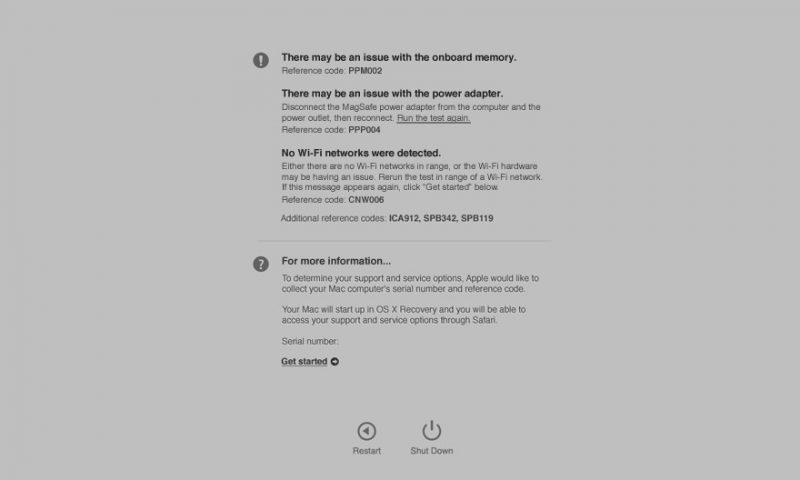
Testi tekrarlamak isterseniz “Testi tekrar çalıştır” butonuna tıklayın. Bir sorun hakkında detaylı bilgi almak isterseniz “Başlayın” kısmına tıklayın, çıkmak için ise “Yeniden başlat” veya “Kapat” seçeneğine tıklayın.
“Başlayın” kısmına tıklarsanız Mac kurtarma modunda açılacaktır ve sizden ülkenizi ve bölgenizi seçmenizi isteyen bir pencere açılacaktır.
İşlem bu kadar! Mac cihazınızda bir problem varsa bize soru cevap kısmından iletebilir, bir Apple Yetkili Servisi’ne başvurabilirsiniz.




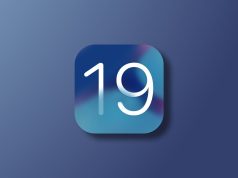


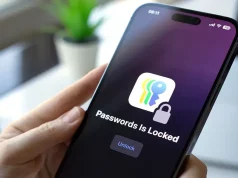





















Merhaba, Testi söylediğiniz gibi yapmaya çalışıyorum ama macbook air 2015 normal açılıyor ne yapabilirim
Donanım testini yapıyorum başlamadan 3403D hatası veriyor